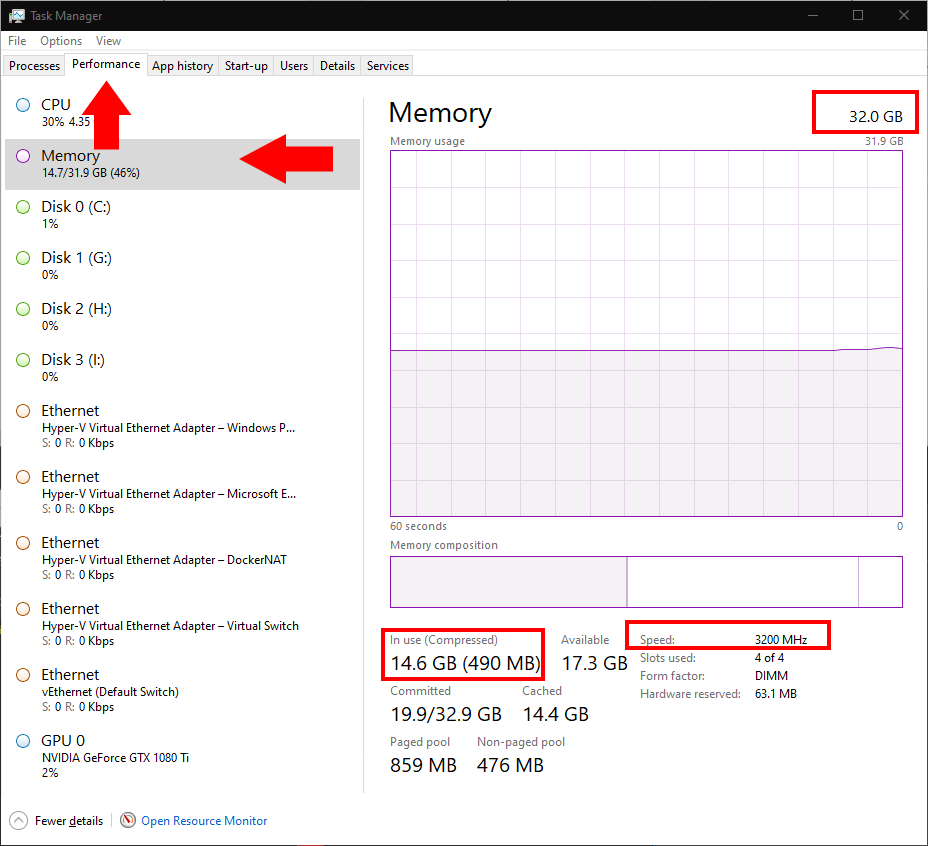Как проверить размер и скорость вашей оперативной памяти в Windows 10
Ваша RAM (оперативная память) является одним из основных факторов, влияющих на общую производительность вашего ПК. Программы потребляют оперативную память, пока они открыты, поэтому для многозадачности с несколькими приложениями требуется, чтобы у вас было достаточно памяти.
Вы можете проверить, сколько денег на вашем компьютере, с помощью диспетчера задач Windows 10. Нажмите Ctrl + Shift + Esc, чтобы запустить инструмент. Щелкните вкладку «Производительность» в верхней части окна. Затем щелкните «Память» на панели слева.
Вы можете легко увидеть, сколько оперативной памяти находится внутри вашей системы, посмотрев на число, отображаемое справа от заголовка «Память» – в данном случае 32 ГБ. Кроме того, на экране отображается объем используемой памяти. В этом примере это 14,5 ГБ, или 45% от доступного объема.
Еще одна полезная метрика – это скорость вашей памяти. Это отображается в правом нижнем углу окна. Более высокая скорость памяти, измеряемая в МГц, дает небольшое увеличение производительности. Преимущества обычно не заметны при повседневном использовании, поэтому мы всегда рекомендуем тратить деньги на больший объем оперативной памяти, а не на более быструю.
Нет четкого порога, который диктует, когда вам следует обновить оперативную память. В Windows 10 используются различные методы, позволяющие максимально использовать доступную память. Следовательно, очевидно высокое использование памяти не обязательно может серьезно повлиять на вашу систему.
Windows завершит фоновые процессы и приостановит работу приложений, чтобы ваши программы переднего плана продолжали работать. Когда это происходит, вы можете заметить, что нужно дождаться перезагрузки приложений, когда вы снова переключаетесь на них. Вы также можете обнаружить, что вкладки браузера перезагружаются или работают медленно, когда вы переключаетесь между ними. На этом этапе вы можете приобрести дополнительную оперативную память или устройство с более высокими характеристиками, если у вас нет доступных слотов памяти.